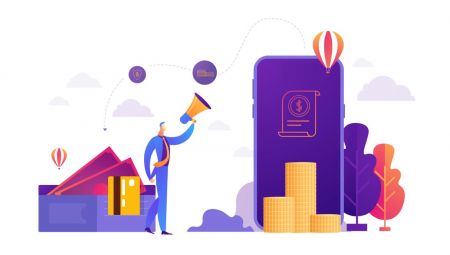Számlanyitás és pénzfelvétel a Coinmetróból
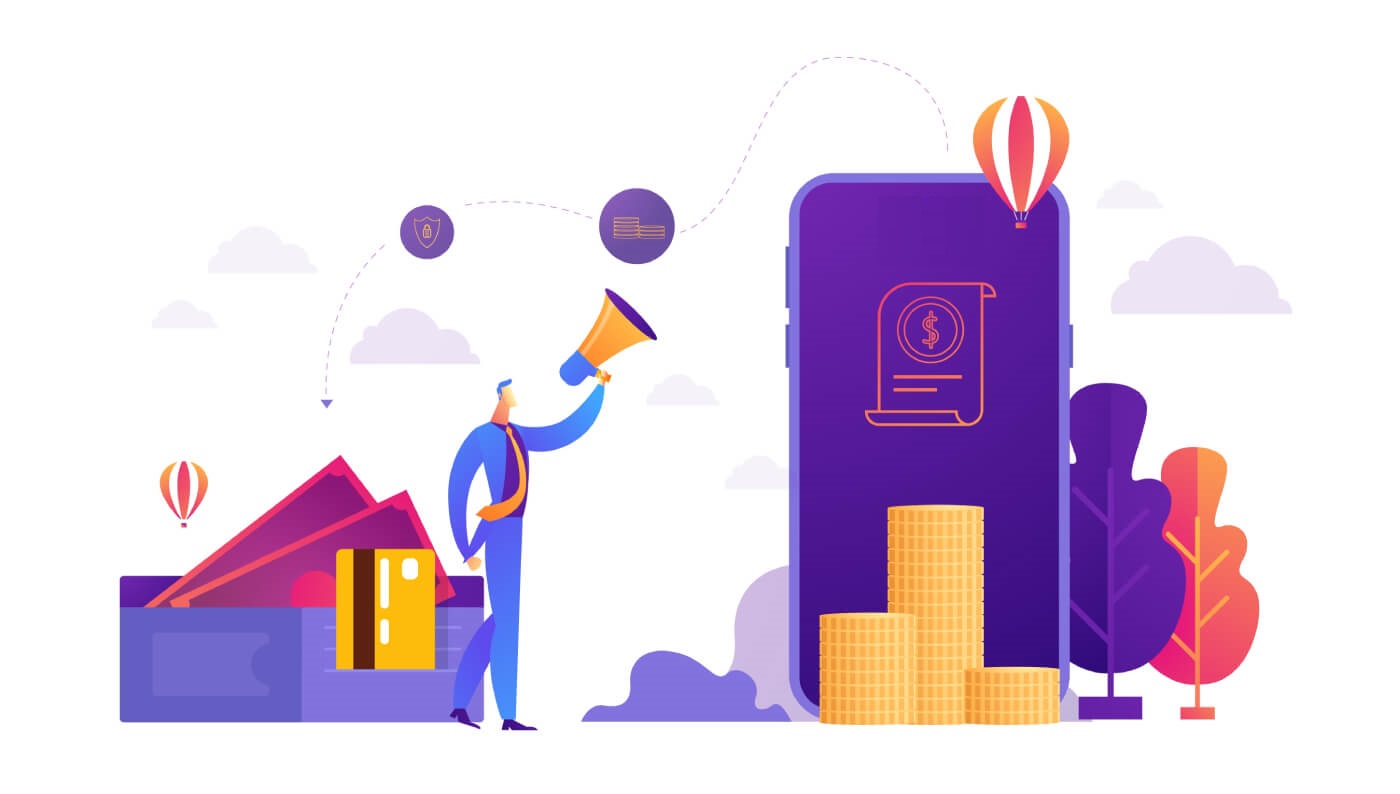
- Nyelv
-
English
-
العربيّة
-
简体中文
-
हिन्दी
-
Indonesia
-
Melayu
-
فارسی
-
اردو
-
বাংলা
-
ไทย
-
Tiếng Việt
-
Русский
-
한국어
-
日本語
-
Español
-
Português
-
Italiano
-
Français
-
Deutsch
-
Türkçe
-
Nederlands
-
Norsk bokmål
-
Svenska
-
Tamil
-
Polski
-
Filipino
-
Română
-
Slovenčina
-
Zulu
-
Slovenščina
-
latviešu valoda
-
Čeština
-
Kinyarwanda
-
Українська
-
Български
-
Dansk
-
Kiswahili
Hogyan nyissunk számlát a Coinmetron
Coinmetro fiók megnyitása [PC]
1. Először is, menjen a Coinmetro kezdőlapjára , és kattintson a [ Regisztráció ] lehetőségre.

2. Amikor a regisztrációs oldal betöltődött, adja meg [ Email ], kattintson a [ Jelszó beállítása ] lehetőségre, majd írja be a kódot. Miután elolvasta a Szolgáltatási feltételeket, kattintson az [ Elfogadom a Szolgáltatási feltételeket és az Adatvédelmi szabályzatot ] lehetőségre, mielőtt a [ Fiók létrehozása ] lehetőségre kattintana .

Ne feledje: Az Ön regisztrált e-mail fiókja szorosan kapcsolódik Coinmetro fiókjához, ezért tegyen óvintézkedéseket a biztonsága érdekében, és válasszon egy robusztus és bonyolult jelszót, amely nagy- és kisbetűket, számokat és szimbólumokat tartalmaz. Végül gondosan jegyezze fel a regisztrált e-mail fiók és a Coinmetro jelszavait.
3. Az 1-2 lépés végrehajtása után fiókja regisztrációja befejeződött.

4. Használhatja a Coinmetro platformot és elkezdheti a kereskedést.

Hogyan nyithatunk Coinmetro fiókot a Facebookon
Arra is lehetősége van, hogy személyes Facebook-fiókjával regisztráljon fiókot, amit néhány egyszerű lépésben megtehet: 1.
Lépjen a Coinmetro főoldalára, és válassza a [ Regisztrálás ] lehetőséget a jobb felső sarokban.

2. Kattintson a Facebook gombra.

3. Megnyílik a Facebook bejelentkező ablaka, ahol meg kell adnia azt az e-mail címet, amellyel regisztrált a Facebookon.
4. Adja meg a jelszót a Facebook-fiókjából.
5. Kattintson a „Bejelentkezés” gombra.
A Coinmetro hozzáférést kér az Ön nevéhez, profilképéhez és e-mail címéhez, miután rákattint a "Bejelentkezés" gombra. Kattintson a Folytatás gombra a...

Ezután azonnal a Coinmetro platformra kerül.
Hogyan lehet Coinmetro-fiókot nyitni a Google-lal
Alternatív megoldásként az egyszeri bejelentkezéssel is regisztrálhat Google- fiókjával , és egy gombnyomással bejelentkezhet.
1. Látogassa meg a Coinmetro kezdőlapját , és kattintson a [ Regisztráció ] lehetőségre a jobb felső sarokban.

2. Kattintson a Google gombra.

3. Megnyílik a Google fiók bejelentkezési ablaka, ahol meg kell adnia e-mail címét vagy telefonszámát, és kattintson a „ Tovább ” gombra.

4. Ezután adja meg Gmail jelszavát, és kattintson a " Tovább " gombra.

Ezt követően közvetlenül a Coinmetro platformra kerül, ha követi a szolgáltatás utasításait a Gmail-fiókjához.
Coinmetro számla megnyitása [mobilon]
Nyissa meg a Coinmetrót a mobilweben
1. A regisztrációhoz válassza a [ Regisztráció ] lehetőséget a Coinmetro főoldalán található menüből .
2. Írja be az [ saját e-mail címét ], olvassa el a szolgáltatási feltételeket, majd kattintson a [ Fiók létrehozása ] gombra.

3. Ellenőrizze e-mailjét, ha nem kapta meg a fiókellenőrző linket, kattintson az [Email újraküldése] gombra .

3. Fiókja érvényesítéséhez kattintson az [ E-mail-cím ellenőrzése ] gombra.

4. A fiók regisztrációja befejeződött.

Nyissa meg a Coinmetro alkalmazást a Coinmetro alkalmazáson keresztül
1. Nyissa meg a letöltött Coinmetro alkalmazást [ Coinmetro App iOS ] vagy [ Coinmetro App Android ], kattintson a [ Nincs fiókja? Regisztráció ] alul

2. Adja meg [ az Ön e-mail címe ] és [ Jelszó ], írja be a [ Jelszó ismétlése ] lehetőséget, olvassa el a szolgáltatási feltételeket, majd kattintson a [ Fiók létrehozása ] gombra az e-mail cím megerősítéséhez.

3. Kattintson az alábbi [ Verify Your Email] elemre az e-mailek ellenőrzéséhez.

4. Állítsa be a PIN kódot, majd kattintson a [ Confirm ] gombra.Most már bejelentkezhet a kereskedés megkezdéséhez!

5. Kattintson a [Verify] (Ellenőrzés) gombra , ha igazolni szeretné személyazonosságát. 6. A fiók regisztrációja befejeződött.


Töltse le a Coinmetro alkalmazást
Töltse le az Android Coinmetro alkalmazást
1. Nyissa meg az alábbi alkalmazást telefonján a Coinmetro elemre kattintva .
2. Kattintson a [Telepítés] gombra a letöltés befejezéséhez.
3. Nyissa meg a letöltött alkalmazást, hogy regisztráljon egy fiókot a Coinmetro alkalmazásban.

Töltse le a Coinmetro alkalmazást iOS-re
1. Töltse le a Coinmetro alkalmazásunkat az App Store-ból, vagy kattintson a Coinmetro Crypto Exchange lehetőségre .
2. Kattintson a [Get] gombra .

3. Várja meg, amíg a telepítés befejeződik. Ezután megnyithatja az alkalmazást, és regisztrálhat a Coinmetro alkalmazásban.

Gyakran Ismételt Kérdések (GYIK)
Hozzárendelhetek kedvezményezettet a Coinmetro számlámhoz?
Csak kivételes esetekben rendelhet kedvezményezettet Coinmetro számlájához. Minden beérkezett kedvezményezetti kérelmet átadunk megfelelőségi csapatunknak, és az megvizsgálja. Ha a kérelmet jóváhagyják, a kedvezményezett teljes hozzáférést kap az Ön Coinmetro számlájához.
Ha szeretne kedvezményezettet rendelni fiókjához, kérjük, e-mailben adja meg a következő adatokat:
-
A kedvezményezett hozzárendelésének oka,
-
a kedvezményezett teljes neve és születési ideje,
-
a kedvezményezett lakóhelye,
-
A kedvezményezett e-mail címe.
Miután a fenti adatokkal rendelkezünk, e-mailben értesítjük a kedvezményezettet megerősítés céljából.
Mi a különbség a személyes és az üzleti fiók között?
A személyes számlák és az üzleti számlák között az a különbség, hogy ki tud fiat befizetni a számlára;
-
A személyes számlákra csak annak a számlatulajdonosnak a nevén vezetett személyes bankszámlájáról érkezhet pénz, aki elvégezte a profilellenőrzést.
-
Az üzleti számlákra csak ellenőrzött cégnév alatti bankszámlákról vagy az egyedüli haszonhúzó személyes számlájáról fogadhatnak pénzt.
Szükséges a program letöltése számítógépre vagy okostelefonra?
Nem, nem szükséges. Egyszerűen töltse ki a cég honlapján található űrlapot a regisztrációhoz és az egyéni fiók létrehozásához.
Hogyan lehet kilépni a Coinmetróból
Hogyan lehet kivenni a Fiatot a Coinmetro számláról?
1. lépés: A kezdéshez először lépjen a Coinmetro Dashboard oldalára , és válassza a [Visszavonás] lehetőséget .
2. lépés: A legördülő menüben kattintson a kivenni kívánt pénznemre. Kérjük, vegye figyelembe, hogy ez a lista csak a Coinmetro fiókjában elérhető pénznemeket tartalmazza.
Az alábbi példában úgy döntöttünk, hogy SEPA banki átutalással kívánunk kivenni eurót .

Fontos megjegyzés: A pénzeszközök csak az Ön nevén lévő számlákról vagy kártyákról származhatnak. Harmadik féltől nem fogadunk el fizetést.
Meg kell adnia a lakcímét, ha korábban nem tette meg. Banki adatait megadhatja, ha már megadta a lakcímét. Kérjük, vegye figyelembe, hogy nem küldhet pénzt más személyeknek vagy szervezeteknek. Kivételre csak személyes bankszámlái jogosultak.
3. lépés: Meg kell adnia IBAN- és SWIFT-kódját (EUR/nemzetközi átutalások esetén), vagy rendezési kódot és számlaszámot (GBP gyorsabb fizetéshez) . Ha már mentett BIC/SWIFT kódot, akkor ezt a lefelé mutató nyílra kattintva és a legördülő listából kiválasztva választhatja ki .

Mostantól lehetősége van arra is, hogy referencia megjegyzést hagyjon a kifizetéskor. 4. lépés: Ezután meg kell adni a felvenni kívánt összeget. Az „Összeg” mezőbe manuálisan beírható a kívánt összeg . Alternatív megoldásként kattintson a „Min/Max” elemre , vagy egyszerűen csúsztassa a kapcsolót a kívánt százalékra.
Hogyan lehet eurót (EUR) kivenni a Coinmetro számláról?
1. lépés: Először lépjen a Coinmetro Dashboard oldalára , majd kattintson a [Visszavonás] gombra .
Most keresse meg az EUR-t a legördülő menüben. Ha eurót szeretne befizetni bankszámlájára, két választása van:
EUR SEPA banki átutalás
- EUR SEPA banki átutalás
- EUR SWIFT átutalás
2. lépés: Válasszon kivonási módot.
- EUR SEPA banki átutalás esetén:
Válassza az EUR - SEPA banki átutalás opciót a legördülő menüből, ha SEPA zónában tartózkodik. Adja hozzá IBAN-, BIC- és SWIFT-kódjait. Ha rákattint a lefelé mutató nyílra , és kiválasztja a kódot a listából, kiválaszthat egy már elmentett BIC/SWIFT kódot.
- EUR SWIFT átutalás esetén:
Továbbra is megnyithatja a Coinmetro irányítópultját, kattintson a Kivonás gombra , és válassza az EUR - Euro (SWIFT) opciót, ha nem a SEPA zónában tartózkodik.
Adja meg számlaszámát , SWIFT- kódját , banknevét , banki országát és a kedvezményezett címét .
3. lépés: Hagyjon referencia megjegyzést (opcionális) . Ezenkívül most már megadhat egy referencia megjegyzést, amikor pénzt vesz fel.
4. lépés: Adja meg a visszavonási összeget . Ezután meg kell adnia a kivenni kívánt összeget. Manuálisan beírhatja a fogadni kívánt összegetÖsszeg doboz. Alternatív megoldásként rákattinthat vagy elcsúsztathatja a kapcsolót arra a százalékra, amelyet szeretne kapni, vagy egyszerűen kattintson a Min/Max elemre .
Fontos annak biztosítása, hogy az A összeg elegendő legyen a kifizetési díjak fedezésére . Ha az összeg nem elegendő, nem tudja folytatni.
5. lépés: Erősítse meg adatait.
Kattintson a Folytatás gombra , miután megbizonyosodott arról, hogy minden információ pontos. Ezt követően a tranzakció összegzésére kerül, ahol még egyszer áttekintheti a díjakat és a kapott összeget, és megerősítheti annak pontosságát.
Jegyzet:Alapvető fontosságú annak megerősítése, hogy az összes információt pontosan adták meg. Az átutalás elküldése után semmilyen információ nem módosítható, és az átutalás nem vonható vissza.
Hogyan lehet AUD-t kivenni a Coinmetro számláról?
1. lépés: Először a Coinmetro irányítópultjára kell lépnie , majd kattintson a Visszavonás gombra.
2. lépés: A legördülő menüben keresse meg az AUD kifejezést. A kínálatból válassza az AUD - Australian Dollar (SWIFT) lehetőséget . Ennek az opciónak a kiválasztásához néhány ausztrál dollárnak kell lennie a Coinmetro számláján.
3. lépés: Adja meg [számlaszámát] , [SWIFT-kódját] , [bank neve] , [bank országa] és [kedvezményezett címe] . A Saját fiókok lehetőségre kattintva és a legördülő listából kiválasztva a megfelelő fiókot választhat egy már mentett fiókot.
4. lépés: Hagyjon referencia megjegyzést (opcionális).
5. lépés: Adja meg a kivonást [Összeg] .
Ezt követően meg kell adnia a felvenni kívánt összeget. Az Összeg mezőben kézzel is megadhatja a kívánt összeget . Alternatív megoldásként egyszerűen kattintson a Min/Max elemre , vagy kattintson és csúsztassa a kapcsolót a kívánt százalékra.
Fontos megjegyzés: az összeg elegendő a pénzfelvételi díjak fedezésére . Ha az összeg nem elegendő, nem tudja folytatni.
6. lépés: Erősítse meg adatait.
Kattintson a Folytatás gombra, miután ismét ellenőrizte, hogy minden információ pontos-e. Ismét áttekintheti a díjakat és a kapott összeget, és megerősítheti, hogy minden pontos-e a következő összefoglaló oldalon.
Megjegyzés: Fontos, hogy még egyszer ellenőrizze, hogy minden információ helyesen van-e megadva. Az átutalás elküldése után semmilyen információ nem szerkeszthető, és a tranzakciók nem vonhatók vissza.
Hogyan lehet kivenni USD-t (USD) a Coinmetro számláról?
1. lépés: Először a Coinmetro irányítópultjára kell lépnie , majd kattintson a Visszavonás gombra.
Most keresse meg az USD elemet a legördülő menüben. Két lehetőség közül választhat, amikor amerikai dollárt vesz fel bankszámlájára:
- USD – amerikai dollár (AHC)
- USD – amerikai dollár (belföldi vezetékes)

Kérjük, vegye figyelembe, hogy egyesült államokbeli banki partnerünk további csekkjei miatt az első USD-befizetés ellenőrzése akár 5 munkanapot is igénybe vehet . Ha ez elkészült, e-mailt küldünk Önnek.

Ahhoz, hogy a Prime Trust igazolhassa személyazonosságát, meg kell adnia társadalombiztosítási számát is , ha az Egyesült Államokban él.

Sajnos nem tudjuk manuálisan ellenőrizni a számláját, ha az ellenőrzés sikertelen, ezért más fizetési módot kell választania.
2. lépés: Válassza ki a kifizetési módot.
- USD ACH-kivonásokhoz
A legördülő menüből kiválaszthatja az USD ACH banki átutalás opciót, ha az Egyesült Államokban tartózkodik.
- USD belföldi átutalással történő kifizetésekhez
A legördülő menüből válassza az USD belföldi vezetékes lehetőséget.
Most meg kell adnia számlaszámát és vezetékes átirányítási számát .
3. lépés: Mostantól lehetősége van arra is, hogy referencia megjegyzést hagyjon a kifizetéskor.
4. lépés: Adja meg a kifizetési összeget Ezután meg kell adnia
a kivenni kívánt összeget . A fogadni kívánt összeg manuálisan beírható az Összeg mezőbe. Alternatív megoldásként kattintson a Min/Max elemre , vagy egyszerűen csúsztassa a kapcsolót a kívánt százalékra.
5. lépés: Erősítse meg adatait.
Miután gondosan ellenőrizte az összes információ helyességét, kattintson a Folytatás gombra . Ekkor megjelenik a tranzakció összegzése, ahol ismét ellenőrizheti a díjakat és a kapott összeget, és megerősítheti , hogy ez helyes-e.
Hogyan lehet GBP-t (nagy brit fontot) kivenni a Coinmetro számláról?
1. lépés: A kezdéshez először lépjen a Coinmetro irányítópultjára , és válassza a Visszavonás lehetőséget .

2. lépés: A legördülő menüből keresse meg a GBP
kifejezést. A kijelölésből válassza a GBP - Pound Sterling (Gyorsabb fizetés) lehetőséget . Nem választhatja ezt a lehetőséget, ha nincs elérhető GBP a Coinmetro fiókjában.

3. lépés: Írja be a rendezési kódot és a számlaszámot

4. lépés: Mostantól lehetősége van arra is, hogy referencia megjegyzést hagyjon a kifizetéskor.

5. lépés: Adja meg a visszavonási összeget
Ezt követően meg kell adnia a felvenni kívánt összeget. Az Összeg mezőben kézzel is megadhatja a kívánt összeget . Alternatív megoldásként egyszerűen kattintson a Min/Max elemre , vagy kattintson és csúsztassa a kapcsolót a kívánt százalékra.

6. lépés: Erősítse meg adatait
Kattintson a Folytatás gombra , miután meggyőződött arról, hogy minden információ pontos. Ezt követően megjelenik a tranzakció összegzése, ahol még egyszer áttekintheti a díjakat és a kapott összeget, és megerősítheti annak pontosságát.

A visszavonási kérelmét az ellenőrzést követően jóváhagyjuk. Nem kell mást tennie, mint megvárni, amíg a pénze magával viszi!
Hogyan lehet kriptovalutákat kivenni a Coinmetro számláról?
A Coinmetro mostantól köteles bizonyos információkat gyűjteni, ellenőrizni, továbbítani és tárolni a kriptovaluta-kivonás feladójáról és fogadójáról. Ez azt jelenti, hogy ha külső pénztárcacímre vesz ki kriptot, akkor meg kell erősítenie:
- Akár a saját pénztárcájába küldi a kriptot
- Ha harmadik félnek küld, a címzett teljes neve és pénztárca címe
- Függetlenül attól, hogy pénztárcára vagy másik tőzsdére küldi a kriptot.
1. lépés: A kezdéshez először lépjen a Coinmetro Dashboard oldalára , és válassza a [Visszavonás] lehetőséget .
2. lépés: Ezután válassza ki a kivenni kívánt kriptovalutát a legördülő menüből kattintva.
3. lépés: Most másolja ki és illessze be a pénztárca címét a külső pénztárcából, ahová az összeget szeretné fogadni. Ezt újra ellenőriznie kell, hogy megbizonyosodjon arról, hogy nincsenek hibák.
Ezenkívül lehetősége van megjegyzést fűzni, és egy kicsit elmondani nekünk a visszavonását. "Például a MetaMask pénztárcámból való kivonás".
4. lépés:Ezután be kell írni a kivenni kívánt összeget. A fogadni kívánt összeg manuálisan beírható az Összeg mezőbe. Alternatív megoldásként kattintson a Min/Max elemre, vagy egyszerűen csúsztassa a kapcsolót a kívánt százalékra.
Nagyon fontos, hogy az összeg elegendő legyen a hálózati díjak kifizetésére. Nem tudja folytatni, és a következő hibaüzenet jelenik meg, ha a mennyiség nem elegendő:
A kék információs mezőre pillantva láthatja a tranzakcióhoz kapcsolódó költségeket, valamint azt az összeget, amelyet a külső pénztárcájába kap. .
5. lépés: Kattintson a Folytatás gombra, miután még egyszer ellenőrizte, hogy minden információ pontos-e. Ismét áttekintheti a díjakat és a kapott összeget, és megerősítheti, hogy minden pontos-e a következő összefoglaló oldalon.
A tranzakció megerősítéséhez, ha a 2 Factor Authentication (2FA) engedélyezve van a kifizetésekhez, meg kell adnia a 2FA kódot.
6. lépés: A visszavonási kérelmét az ellenőrzést követően jóváhagyjuk. Nem kell mást tennie, mint megvárni, amíg a pénze magával viszi!
Erősítse meg kifizetési célját (első alkalommal történő kifizetés esetén)
Egy felugró értesítést és egy e-mailt fog kapni, amelyben meg kell erősítenie a tranzakciót, amikor először történik kifizetés a pénztárca címére. Kérjük, erősítse meg új pénzfelvételi rendeltetési helyét az e-mailben található gombra kattintva, amelynek tárgya „Kérem, erősítse meg új kifizetési célpontját” , mielőtt bejelentkezik a platformra. Pénztárca címenként ezt csak egyszer kell végrehajtania.
A visszavonás a jóváhagyást követően a szokásos módon folytatódik.
Mentse el a pénztárca címét (opcionális)
A pénzfelvételi célállomás meghatározása után minden egyes pénztárca címet elnevezhet és megjegyezhet, így nem kell manuálisan megadnia, amikor további pénzfelvételt hajt végre ugyanarra a helyre.
Az elállási űrlapon válassza a Saját pénztárcák lehetőséget a tárolt pénztárcák eléréséhez.
Gyakran Ismételt Kérdések (GYIK) a visszavonással kapcsolatban
Hol találom az XRP célcímkémet?
Az XRP-kivonások meghiúsulása miatti gyakori probléma a helytelen címke beírása. Így biztosíthatja, hogy XRP-tranzakciója sikeres legyen a megfelelő célcímke megadásával.
Kriptovaluta tőzsdék
Ha az XRP-t egy másik kriptovaluta tőzsdére vonja ki, kérjük, győződjön meg arról, hogy a külső tőzsde által biztosított megfelelő címkét használja.
Ha a címkét helytelenül adta meg, ez sajnos az Ön pénzének elvesztéséhez vezethet.
Személyes pénztárcák
Ha kiveszi az XRP-t egy személyes pénztárcába, bármilyen címkét megadhat ; azonban vegye figyelembe, hogy nem lehetnek vezető nullák ; például a 123 egy érvényes címke lenne , de a 0123 nem .
Mi történik, ha rossz hálózatra küldtem a kriptovaluta tokeneket?
Amikor kriptovaluták befizetéséről és visszavonásáról van szó, létfontosságú, hogy ezeket a megfelelő hálózatra küldjék. Például minden ERC-20 tokent az Ethereum hálózaton kell elküldeni . Fontos, hogy figyelmesen olvassa el a felugró üzenetet (az alábbi képen), mielőtt befizetne az ERC-20 módszerrel.

Kérjük, vegye figyelembe, hogy nem támogatjuk a Binance Smart Chain vagy az OMNI segítségével történő befizetéseket – a tokenek egyikére történő befizetése az Ön pénzeszközeinek végleges elvesztésével jár, és előfordulhat, hogy nem tudjuk visszaszerezni pénzeszközeit, ha elvesznek.
Mennyi ideig tart?
A kifizetések feldolgozása legfeljebb 24 órát vehet igénybe, bár legtöbbször azonnali kiküldésre és jóváhagyásra kerül sor. Az iparágban a Coinmetro kínálja a leggyorsabb visszavonási időket!
Mik a díjak?
A kriptovaluta felvételi díja 0,15% + hálózati díjak; a KDA-kivonás azonban ingyenes!
- Nyelv
-
ქართული
-
Қазақша
-
Suomen kieli
-
עברית
-
Afrikaans
-
Հայերեն
-
آذربايجان
-
Lëtzebuergesch
-
Gaeilge
-
Maori
-
Беларуская
-
አማርኛ
-
Туркмен
-
Ўзбек
-
Soomaaliga
-
Malagasy
-
Монгол
-
Кыргызча
-
ភាសាខ្មែរ
-
ລາວ
-
Hrvatski
-
Lietuvių
-
සිංහල
-
Српски
-
Cebuano
-
Shqip
-
中文(台灣)
-
Sesotho
-
eesti keel
-
Malti
-
Македонски
-
Català
-
забо́ни тоҷикӣ́
-
नेपाली
-
ဗမာစကာ
-
Shona
-
Nyanja (Chichewa)
-
Samoan
-
Íslenska
-
Bosanski
-
Kreyòl









.PNG)


.PNG)